Fejl ved udførelse af inpage-operation? Prøv disse løsninger
- fejlen, der udfører inpage-betjeningsmeddelelsen, forhindrer dig i at installere applikationer.
- Gendannelse af din PC er den hurtigste måde at håndtere dette gentagne problem på.
- beskadigede systemfiler eller beskadiget udstyr kan også føre til denne fejlmeddelelse.
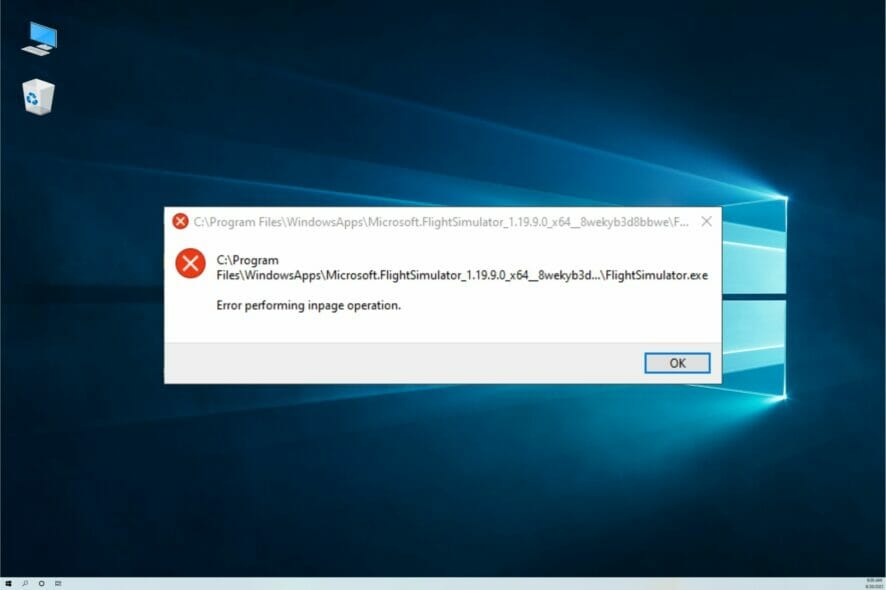
når du installerer eller afinstallerer et program, kan du støde på fejlen, der udfører inpage-betjeningsmeddelelsen.
dette problem kan også opstå, når du udfører en systemgendannelse ved hjælp af gendannelsespunkter, og så er situationen meget mere alvorlig.
hvis du også er bekymret over denne fejl, er dette den artikel, du har brug for. I denne vejledning har vi listet et par fejlfindingstips, der hjælper dig med at løse fejlen, der udfører inpage-betjeningsmeddelelsen i vinduer.
hvorfor vises fejlen, der udfører inpage-operation?
i de fleste tilfælde vises fejlen, fordi Systemgendannelse ikke fungerer korrekt. Der kan være mange grunde til dette, men det mest sandsynlige er filkorruption på din harddisk eller en programfejl.
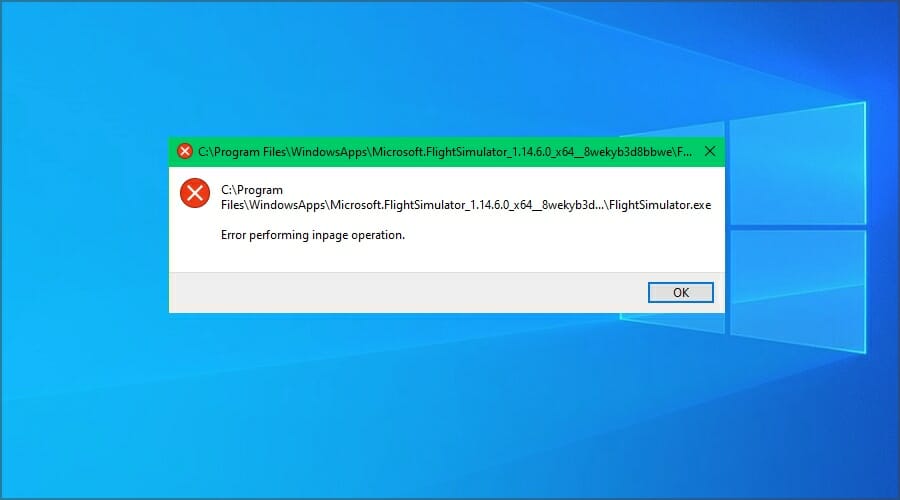
det er også muligt, at din installation er korrupt, og det er det, der forårsager problemet. I værste fald kan din harddisk være defekt.
Hvordan påvirker fejlen, der udfører inpage-driftsfejl, min PC?
udover den irriterende besked forhindrer denne fejl dig også i at udføre normale funktioner på din PC, især installation og afinstallation af programmer.
mange rapporterede, at de ikke kan tilføje eller fjerne nogen applikationer på grund af dette problem, så det er nemt at se, hvorfor det er vigtigt at rette det så hurtigt som muligt.
Hvordan løser jeg fejlen ved udførelse af inpage-operation?
brug et systemgendannelsespunkt
- tryk på tasten vinduer på dit tastatur, skriv Systemgendannelse og klik på Opret et gendannelsespunkt mulighed.
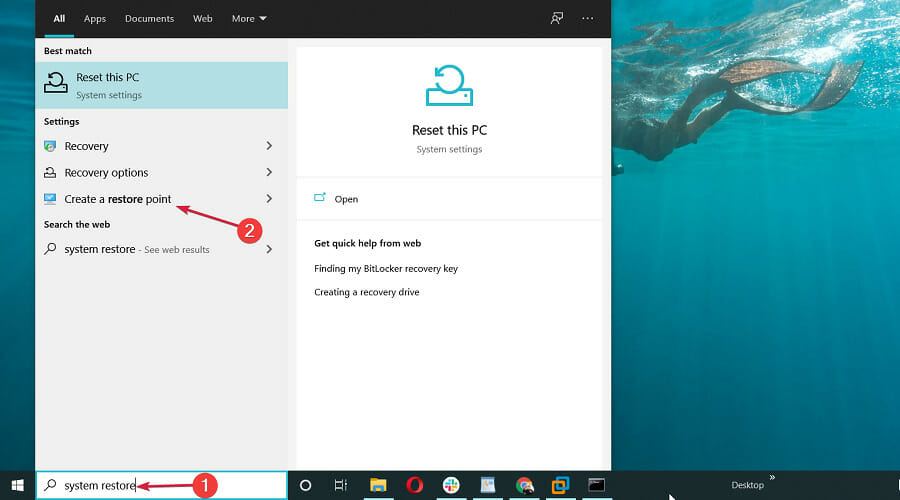
- Klik på knappen Systemgendannelse i vinduet Systemegenskaber.
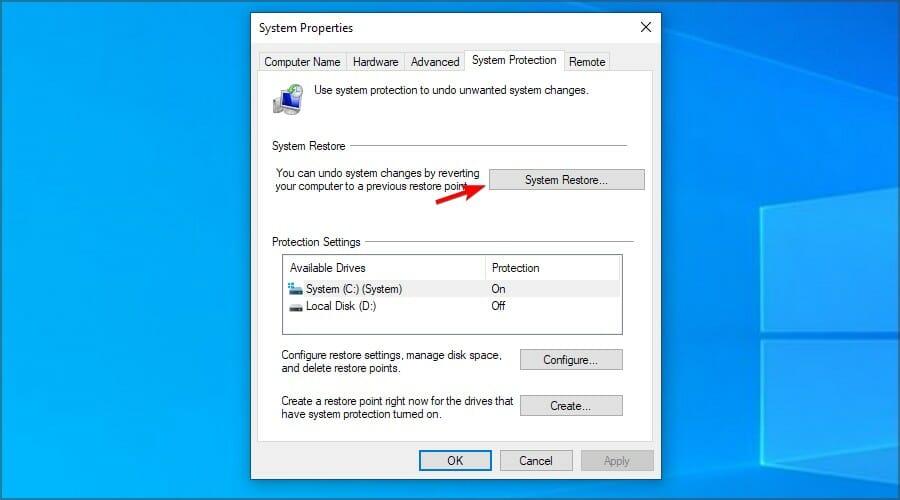
- Klik på Næste, når vinduet Systemgendannelse vises.
- Marker afkrydsningsfeltet Vis flere gendannelsespunkter, hvis det er tilgængeligt. Dette viser alle de tilgængelige gendannelsespunkter.
- Vælg det seneste gendannelsespunkt, og klik på Næste.
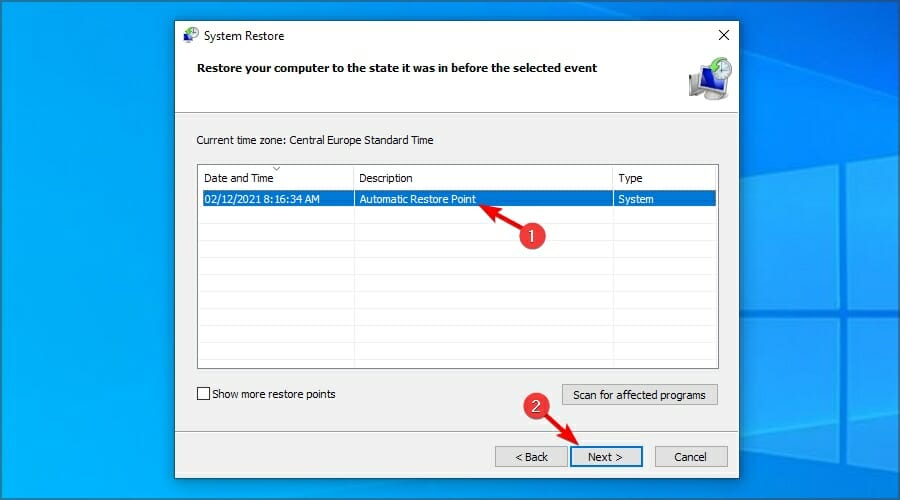
- Læs beskrivelsen, og klik på knappen Udfør.
- gendannelsesprocessen kan tage et par minutter at gennemføre afhængigt af størrelsen på gendannelsespunktet.
når systemet er gendannet, kan du prøve at afinstallere eller installere appen og kontrollere, om der er forbedringer.
hvis du ønsker at gendanne dit system og rette denne fejl, Tøv ikke med at bruge Restoro, da det er optimeret til at håndtere sådanne problemer.
Kør Check Disk utility
- tryk på knappen vinduer og vælg menuen.
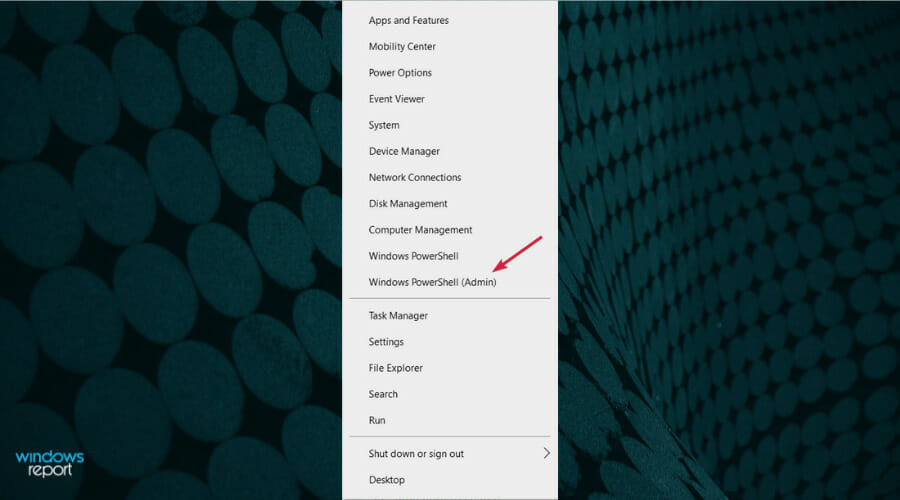
- skriv følgende kommando i vinduet Magtshell og kør den:
CHKDSK /f C: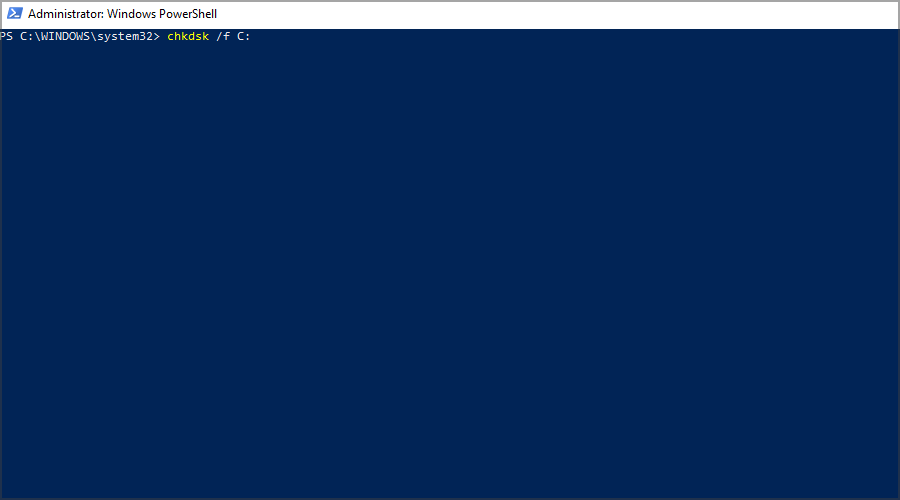
- check disk utility scanner harddisken for almindelig fejl og anvender tilgængelige rettelser.
- Genstart computeren, når scanningen er afsluttet.
- prøv nu at installere eller afinstallere det program, der udløste fejlen, der udførte inpage-driftsfejl, og kontroller for eventuelle forbedringer.
Nulstil vinduer 10
- gå til opdatering og sikkerhed.

- Klik på fanen gendannelse i venstre rude. Klik på knappen Kom i gang under afsnittet Nulstil Denne PC.
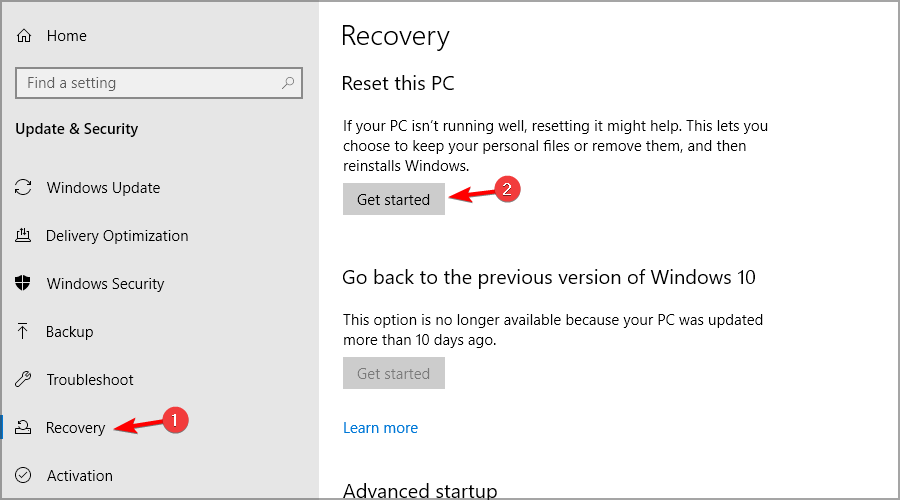
- i vinduet vælg en indstilling får du to muligheder:
Behold mine filer-hvis du vælger denne indstilling, fjernes apps og indstillinger, men dine personlige filer bevares.
Fjern alt-hvis du vælger denne indstilling, fjernes alle dine personlige filer, apps og indstillinger.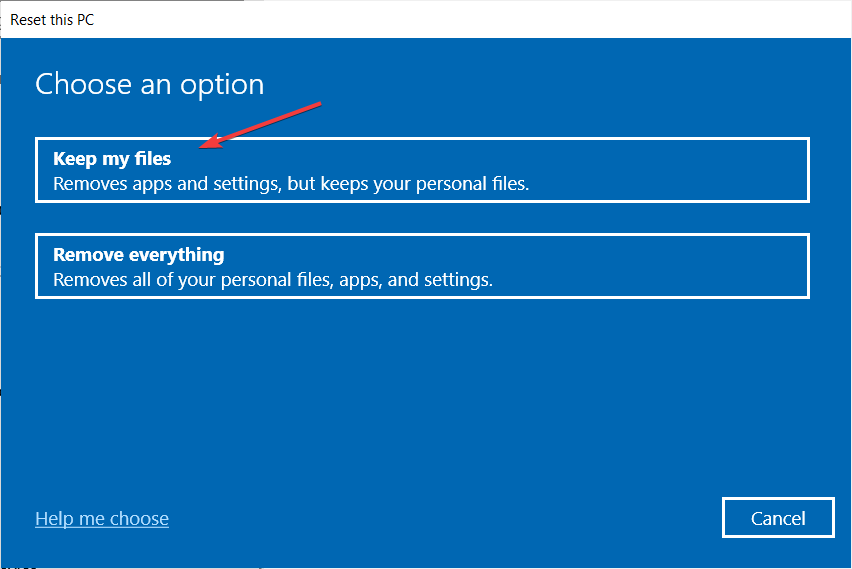
- Vi anbefaler, at du først vælger indstillingen Behold mine filer. Dette vil nulstille vinduerne OS samtidig bevare de personlige filer.
- Hvis problemet fortsætter, skal du dog udføre en komplet nulstilling ved hjælp af indstillingen Fjern alt.
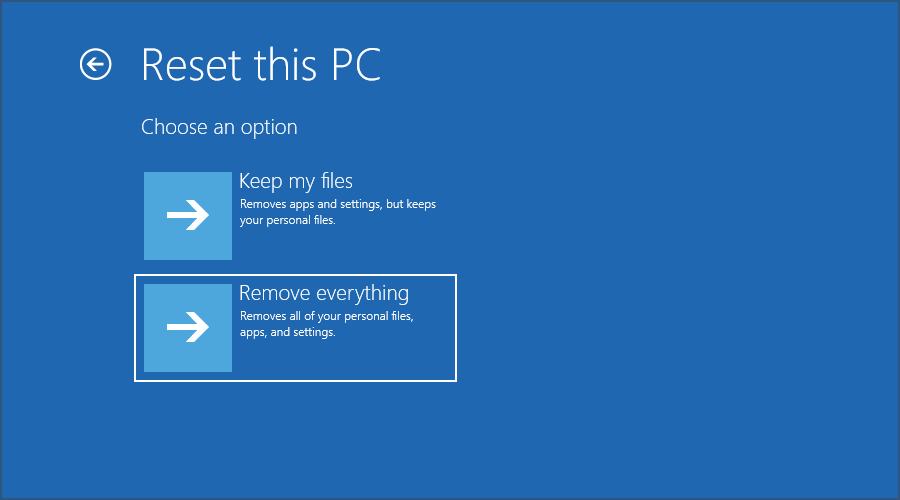
- når du er færdig, skal du kontrollere for eventuelle forbedringer.
Hvis problemet fortsætter, selv efter at have udført en komplet nulstilling, som en sidste udvej, skal du udføre en ren installation. Bemærk, at udførelse af en ren installation fjerner alle data fra din computer.
Opdater USB-driveren
- Højreklik på Start-knappen, og vælg Enhedshåndtering fra listen.
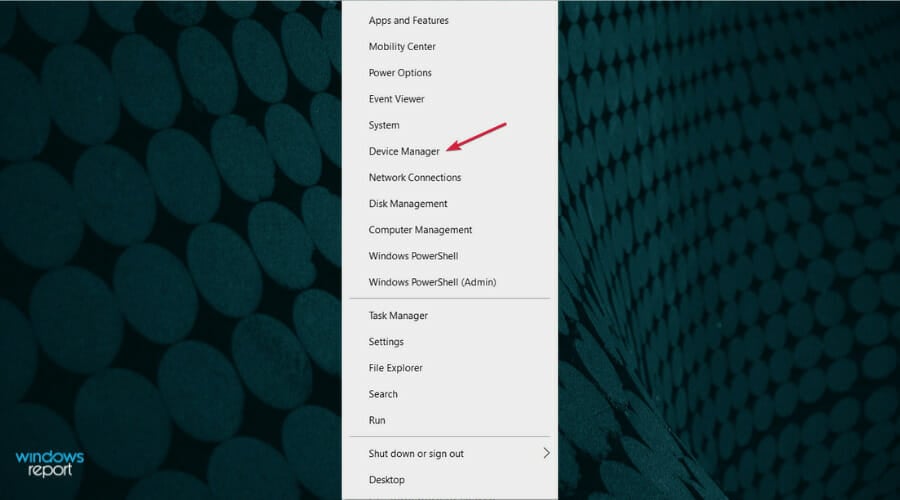
- Klik på afsnittet Universal Serial Bus controllers for at udvide det, højreklik på en driver og vælg Opdater driver.
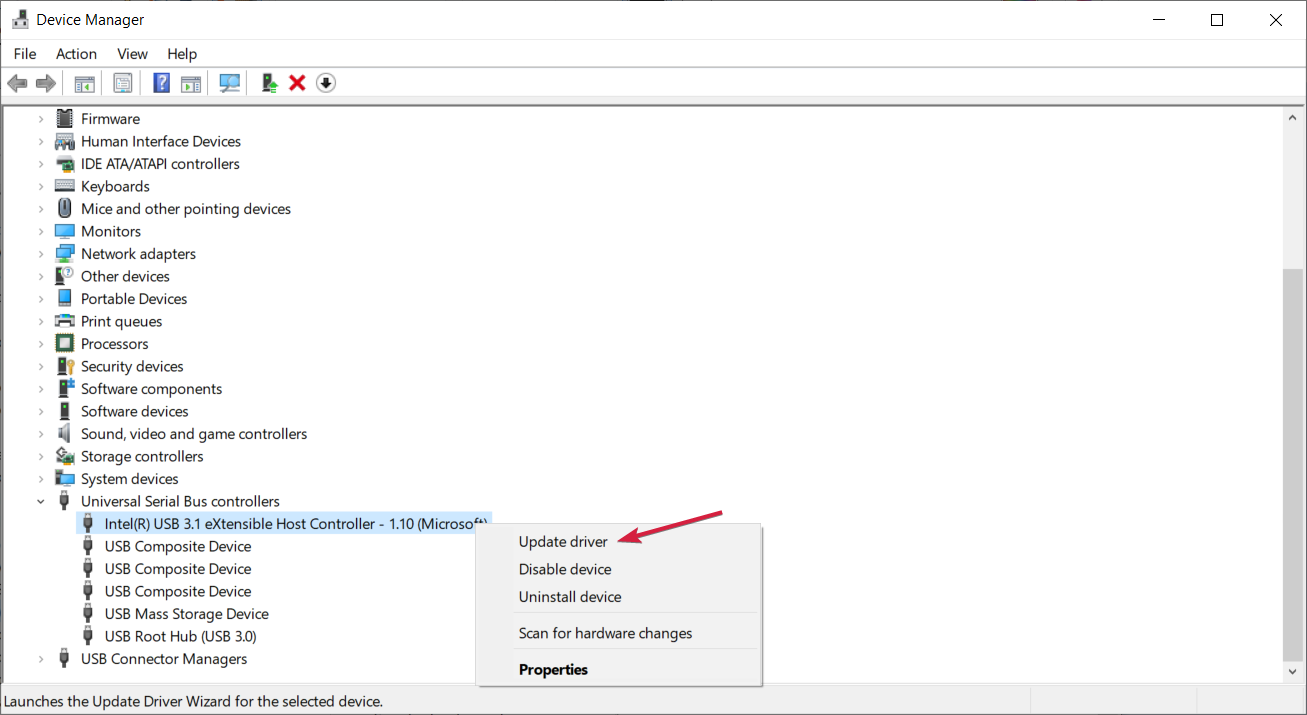
- nu Kan du vælge Søg automatisk efter drivere, eller hvis du allerede har en, skal du vælge den anden mulighed.
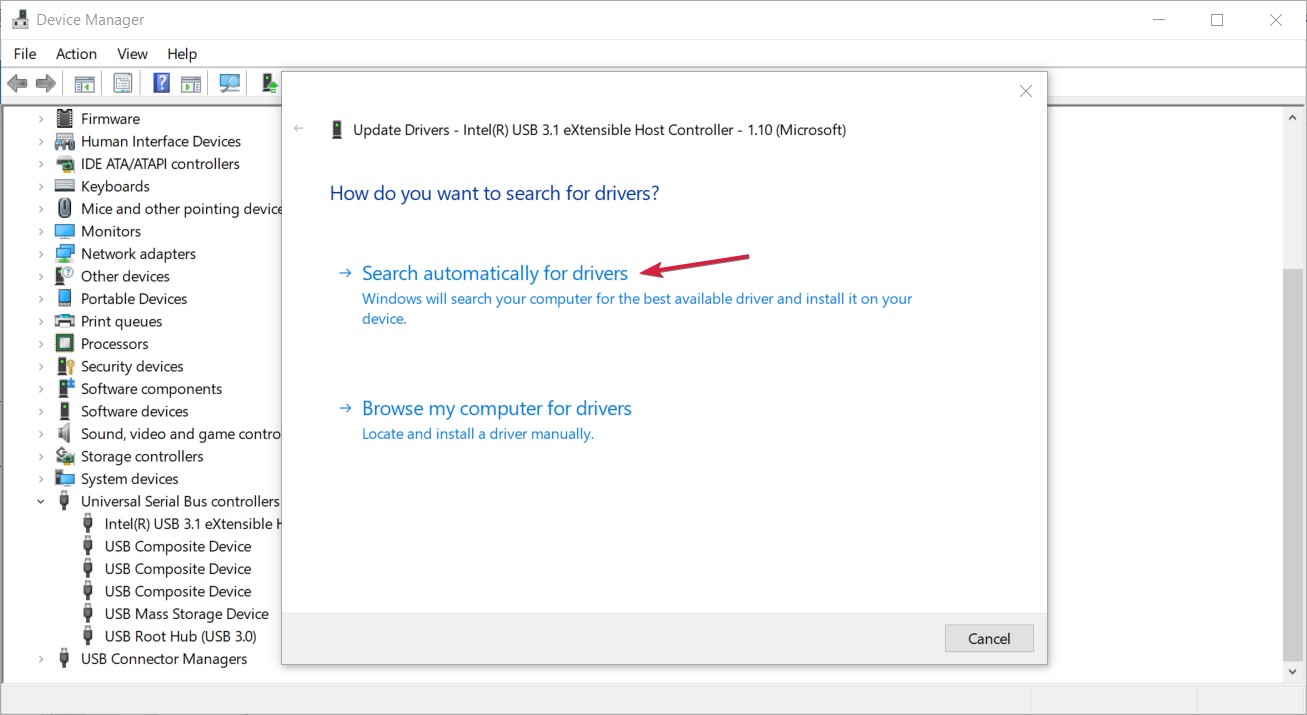
- hvis systemet finder en ny driver, installerer den den. Hvis ikke, betyder det, at den bedste allerede er installeret. Du kan dog klikke på Søg efter opdateret driver på vinduer opdatering.

- i det næste vindue skal du klikke på knappen Søg efter opdateringer.

- installer enhver ny opdatering, især de valgfrie driveropdateringer.
selvom det er mindre sandsynligt, kan dette problem skyldes en problematisk eller gammel USB-driver, så det ville være en god ide at opdatere dem med det samme.
hvis det ikke lykkedes dig at følge denne løsning, har vi en komplet guide til, hvordan du opdaterer drivere i Vinduer 10, og der er også nogle værktøjer, der kan gøre det automatisk.
Udskift harddisken
- Hvis problemet fortsætter, skal du kontrollere din harddisk for problemer med udstyr.
- før du udskifter harddisken, skal du fjerne den fra din computer og oprette forbindelse til en anden computer.

- hvis computeren ikke starter fra harddisken, skal du muligvis udskifte harddisken.
Hvordan er fejl udfører inpage operation besked relateret til Systemgendannelse?
når du installerer eller fjerner programmet fra din PC, opretter vi automatisk et systemgendannelsespunkt. Ved at gøre det, kan du gendanne computeren, hvis noget går galt efter installation af nye programmer.
denne fejl forhindrer, at dette sker, og da du ikke kan bruge Systemgendannelse, kan du ikke installere eller slette det ønskede program.
Hvordan fungerer Systemgendannelse?
Systemgendannelse er en gendannelsesfunktion, der påvirker installerede applikationer, opdateringer og systemfiler. Hvis noget programrelateret forårsager ustabilitet på din PC, kan du bruge denne funktion til hurtigt at løse det.
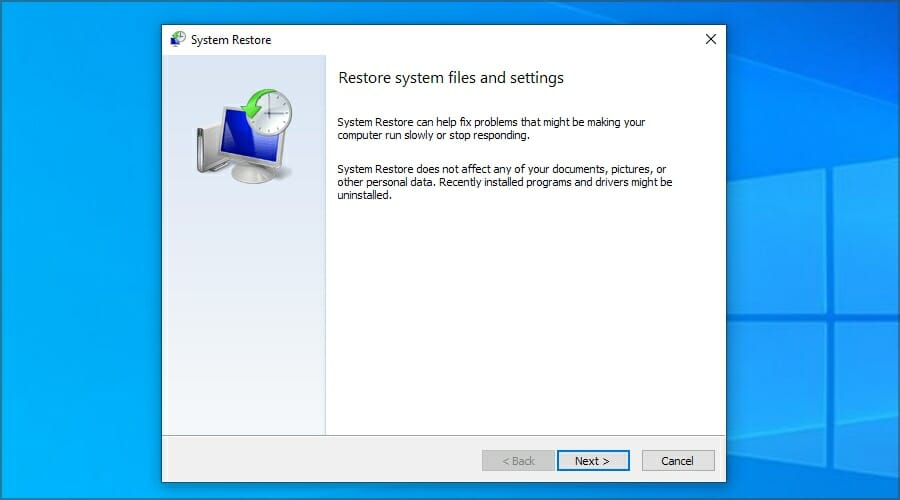
Husk, at gendannelsesfunktionen ikke påvirker personlige filer, så hvis du sletter filer ved et uheld, kan du ikke gendanne dem med denne metode.
fejlen, der udfører inpage-betjeningsmeddelelsen, kan opstå på grund af systemfilkorruption eller harddiskproblemer, så du vil måske undersøge det med HDD health check-programmet.
da denne fejl er relateret til Systemgendannelse, foreslår vi at besøge vores gendannelsespunkt, der ikke fungerer vejledning for mere nyttige oplysninger.
har du formået at rette denne fejl på egen hånd? Hvis du gjorde det, er du velkommen til at dele din løsning med os i kommentarfeltet nedenfor.
- systemfejl
Leave a Reply